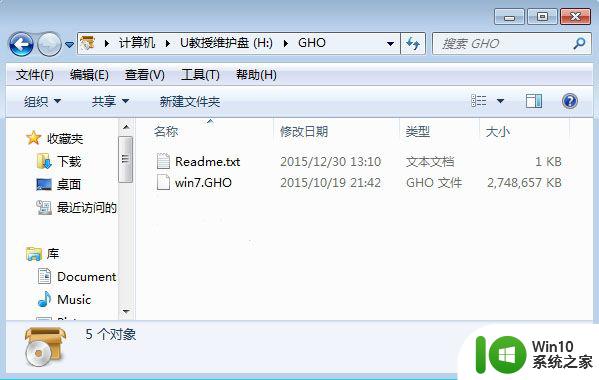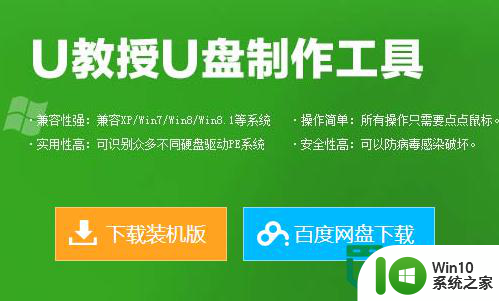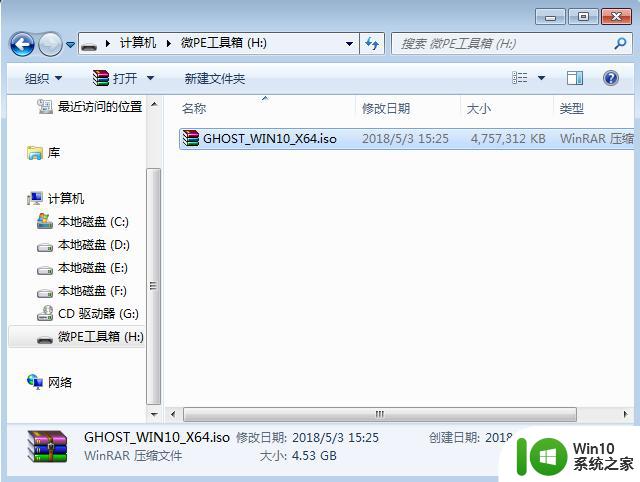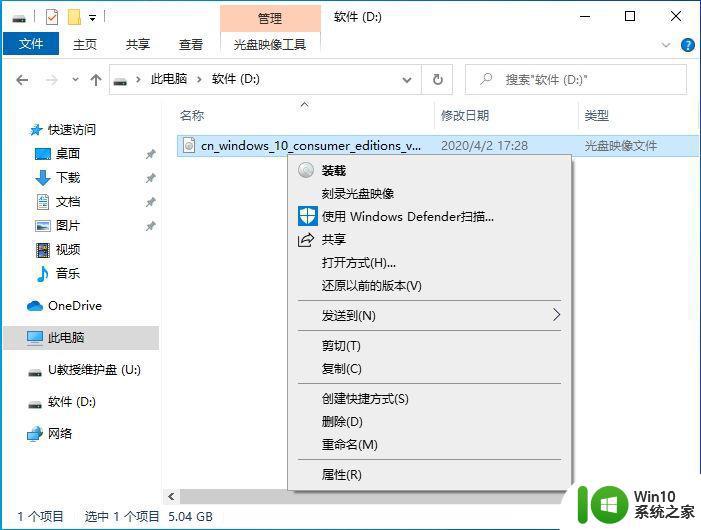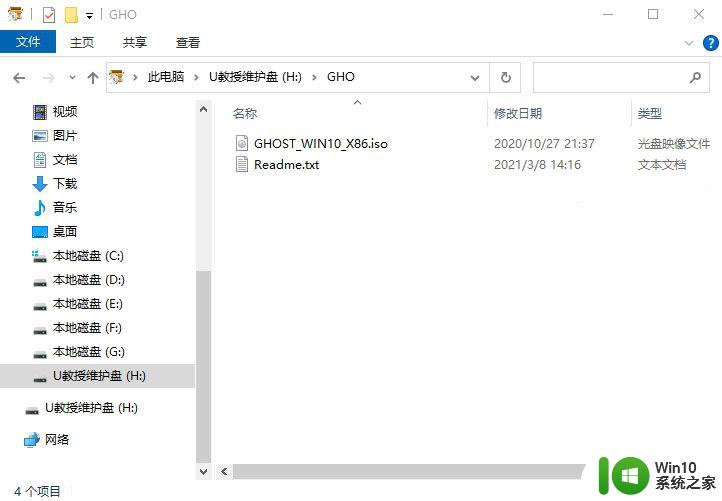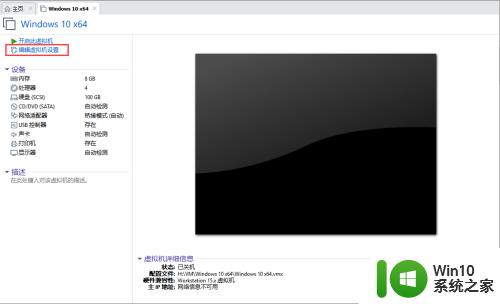iso镜像文件怎么安装系统 使用iso镜像文件安装系统的方法
iso镜像文件怎么安装系统,现如今随着计算机技术的不断发展,安装操作系统的方式也变得更加简单和高效。其中使用iso镜像文件安装操作系统就是一种非常流行的方式。那么怎样使用iso镜像文件来安装操作系统呢?本文将介绍并详细说明相关的步骤。
适用范围:
1、电脑当前有系统,并且可以正常使用,如果是新电脑或系统损坏,不能直接安装,需要借助U盘或光盘;
2、版本需要对应,比如当前是32位系统,这个时候可能无法运行64位的安装程序,此时也需要借助U盘或光盘;
3、无法运行安装程序时,如果是ghost系统,可以解压后提取gho,下载支持32位和64位的onekey ghost安装工具安装,如果是原版iso镜像,可以用nt6 hdd工具安装。
一、安装准备
1、iso镜像文件:win7 64位旗舰版iso下载
2、解压工具:WinRAR或好压等等
二、iso镜像直接安装步骤如下
1、以ghost系统为例,右键使用WinRAR将iso镜像解压到C盘之外的分区,比如解压到F盘;
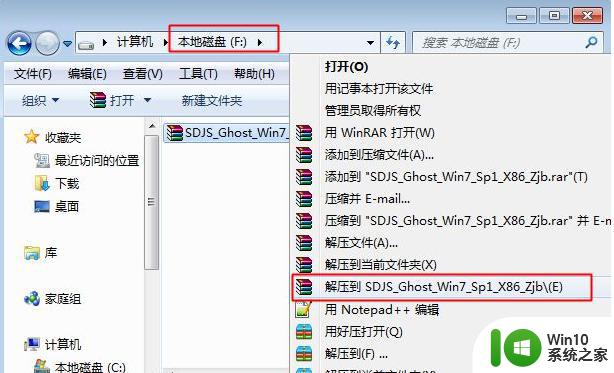
2、解压文件不能放C盘或桌面,否则无法安装,而且文件夹不能有中文,如图所示;

3、双击“安装系统.exe”打开Onekey Ghost,默认选择“还原分区”,映像路径是.gho,然后选择安装位置,一般是C盘,或根据大小选择,点击确定;
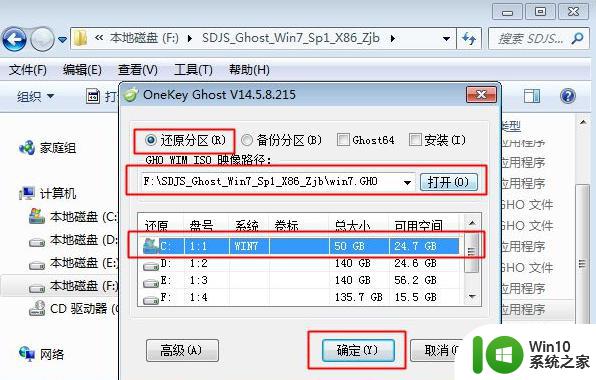
4、有些用户会提示“没有指定ghost32/ghost64位置”,这时候点击“Ghost32”或“Ghost64”;
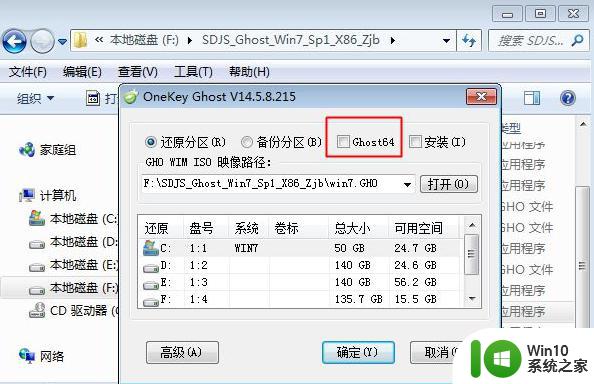
5、在PESOFT下的GHOST目录选择GHOST32.EXE或GHOST64.EXE,点击打开;
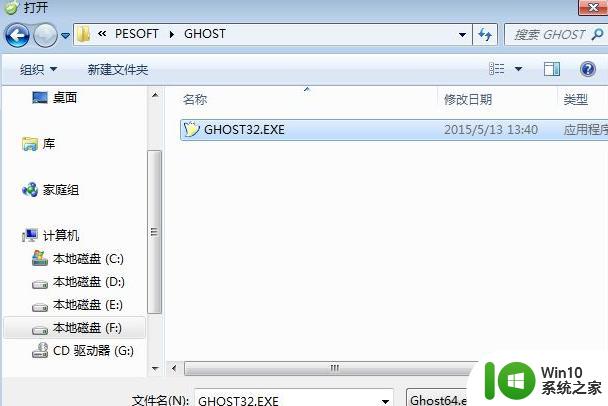
6、这时候Ghost32或Ghost64就打上勾号,选好之后点击确定;
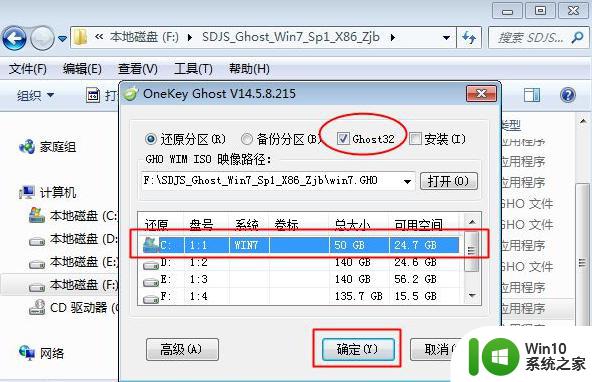
7、弹出提示框,提醒将删除C盘数据,并执行还原,点击是,如果有“修复引导的选项”,也要勾选;
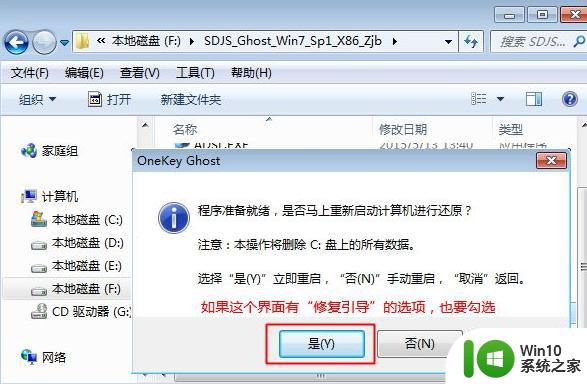
8、此时电脑重启进入这个界面,执行系统的解压过程,该过程一般5分钟左右,等待进度条完成即可;
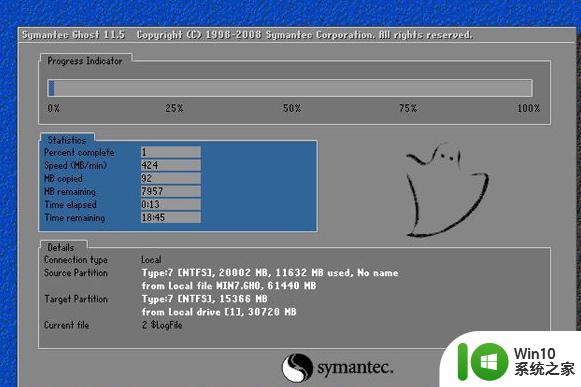
9、解压完成后继续重启,此时进入这个界面,执行系统组件安装和系统配置过程;

10、最后启动进入全新系统界面,iso镜像直接安装完成。

使用iso镜像文件安装系统的方法,可以让我们在不需要实际物理媒介的情况下轻松安装操作系统。在选择安装方式时,我们需要考虑到操作系统的兼容性和我们的电脑硬件配置,以避免可能出现的问题。总的来说,使用iso镜像文件安装系统是一种方便快捷的安装方式,可以让我们轻松获取并安装最新的操作系统。